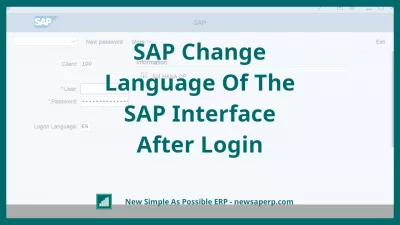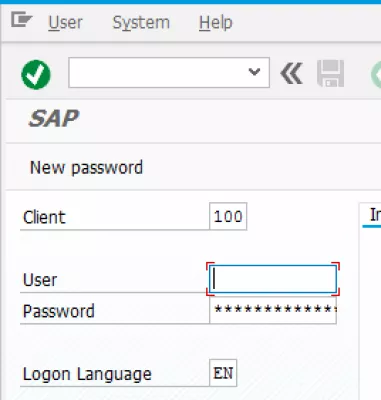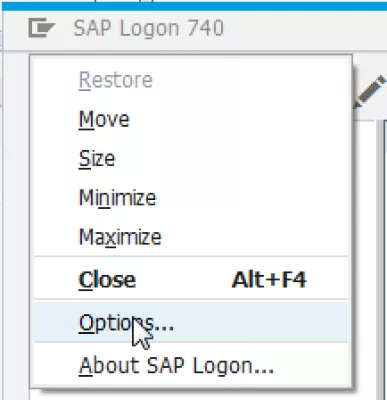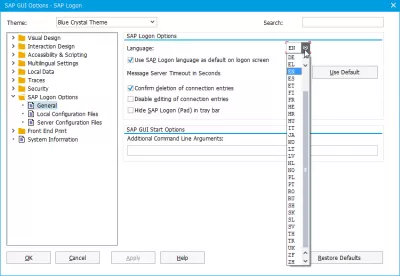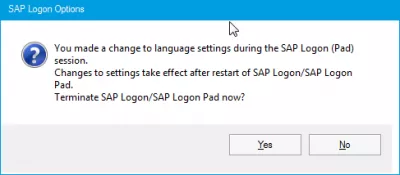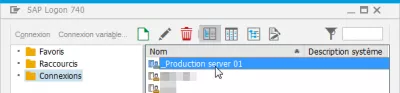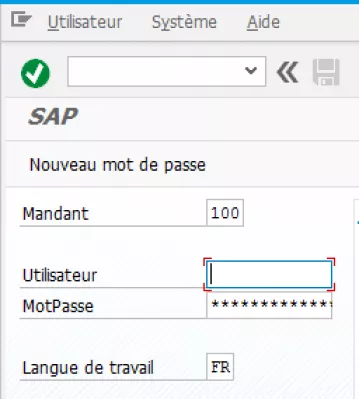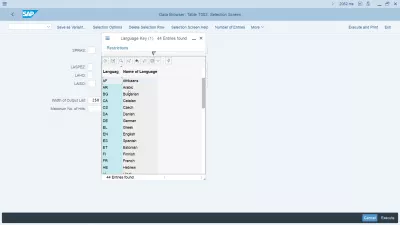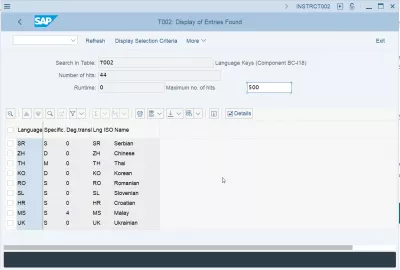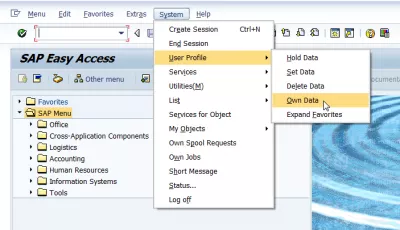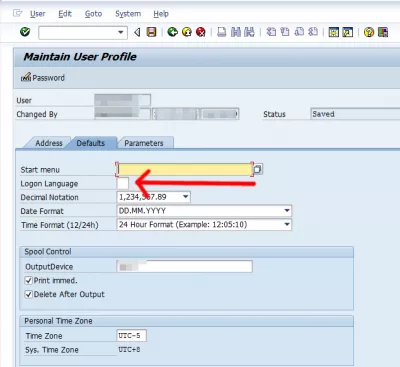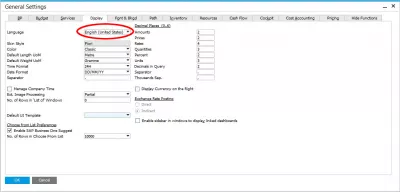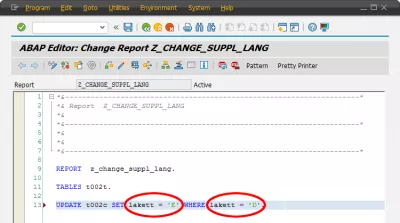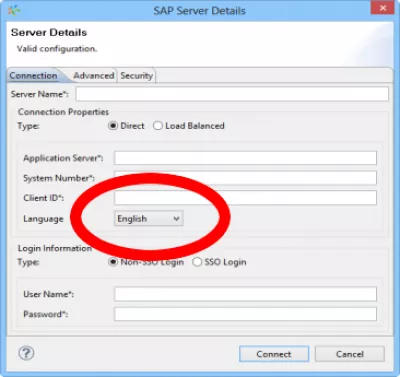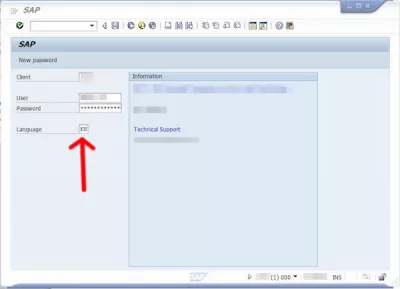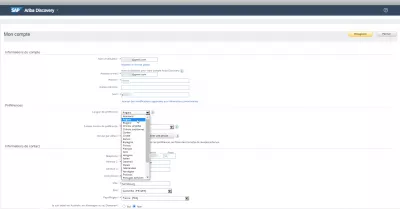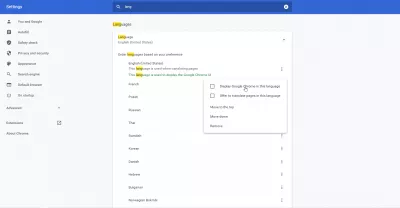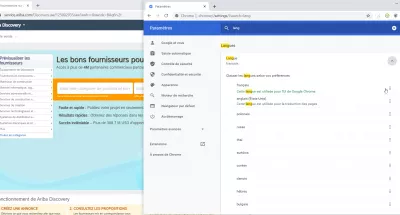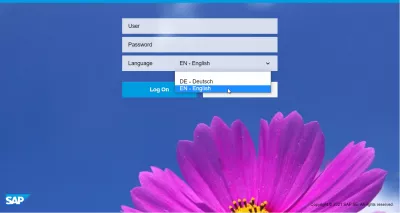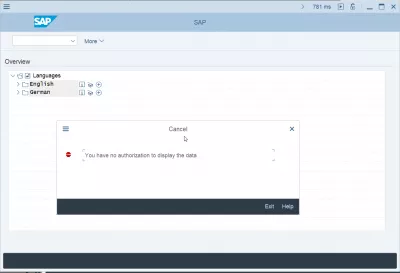SAP Change De Langue De L'interface SAP Après La Connexion
- Comment changer la langue de SAP en anglais?
- SAP change de langue
- Comment Changer De Langue Dans La Connexion SAP?
- Clé de langue SAP
- Table de langue de connexion SAP
- SAP change de langue après la connexion
- Tcode de langue SAP
- SAP business one change language
- ABAP set langue
- Langue SAP HANA
- SAP change de langue pendant la session
- Changer la langue de SAP Ariba
- SAP FIORI Changer la langue de l'interface
- Questions et réponses sur le changement de langue de connexion SAP
- Questions Fréquemment Posées
- Comment vérifier les langues SAP installées en vidéo - video
- commentaires (9)
Comment changer la langue de SAP en anglais?
Dans le cas où la langue de l'interface SAP n'est pas une langue que vous comprenez ou que vous souhaitez utiliser, il peut être utile de changer la langue de SAP HANA en une langue que vous comprenez, à condition que la langue ait été installée et activée par l'administrateur système.
La langue de l'interface graphique est différente de la langue dans laquelle SAP est programmé, et si vous cherchez à identifier les connexions d'interfaces SAP, vous voudrez peut-être vérifier le lien ci-dessous:
Identifier les interfaces SAP avec les systèmes externesDans tous les cas, la modification de la langue SAP HANA est effectuée en saisissant la clé de langue SAP correcte, telle que EN pour l'anglais, FR pour le français ou DE pour l'allemand, dans l'écran de connexion SAP. Si la langue a été activée dans votre système, la connexion se fera dans la langue choisie. Consultez ci-dessous un guide complet pour obtenir le langage SAP HANA directement sur votre système de connexion SAP IDES!
SAP change de langue
Afin de changer la langue par défaut, celle affichée par défaut dans l'écran de connexion SAP, vous devez le changer via les préférences. Si vous sélectionnez simplement une autre langue lors de la connexion, elle ne sera appliquée qu'à la session en cours et vous devrez la saisir à nouveau la prochaine fois que vous vous connecterez.
Pour changer définitivement votre langue par défaut, dans la fenêtre SAP Logon, allez dans Options ...
Trouvez les options d'ouverture de session SAP => Options générales, et changez la langue. Assurez-vous également que l'option Utiliser le langage de connexion SAP par défaut est cochée.
Appliquez la modification et redémarrez votre ouverture de session SAP à l'invite, toutes les sessions actives seront fermées.
Ensuite, rouvrez SAP Logon, vous devriez déjà voir l'interface dans la langue demandée et trouver votre serveur SAP.
L'interface est par défaut dans la langue sélectionnée, et le langage de connexion proposé est maintenant celui choisi dans le menu Options ....
Dans le cas où la langue que vous souhaitez utiliser n'est pas disponible, vérifiez auprès de votre administrateur système, il pourrait avoir à l'installer.
Comment Changer De Langue Dans La Connexion SAP?
Le changement de langage SAP est simple, à condition que l'installation de la langue dans SAP ait été effectuée par l'équipe centrale. Les paramètres de langue SAP permettent de modifier la langue de connexion SAP, qui est également valable pour le langage SAP HANA. Voici comment modifier le langage SAP.
Allez simplement dans Options de connexion SAP> Général et sélectionnez la langue dans laquelle vous souhaitez passer de l'anglais à la langue de votre choix.
Comment changer le langage SAP de l'allemand vers l'anglais, comment changer la langue de connexion par défaut dans SAP? Comme l'allemand est la langue dans laquelle SAP est écrit, vous souhaiterez peut-être modifier l'anglais en anglais. Une fois que la langue par défaut de SAP a été modifiée, la langue de connexion sera toujours celle-ci, cela fera changer la langue de SAP après la connexion. Le paramètre de langue par défaut de SAP sera également modifié en conséquence.
Clé de langue SAP
Les clés de langue SAP sont les codes ISO 639-1.
Ils consistent en un code à deux lettres identifiant de manière unique une langue et peuvent être différents du code ISO de pays, même si le pays ne possède qu'une seule langue nationale.
Codes de langue de connexion SAP- SAP en anglais code de langue de connexion: EN - code SAP:
- Code de langue de connexion SAP en arabe: AR - Code SAP: A
- SAP en bulgare code de langue de connexion: BG - Code SAP: W
- SAP en catalan code de langue de connexion: CA - Code SAP: c
- SAP en tchèque code de langue de connexion: CS - Code SAP: C
- SAP en danois code de langue de connexion: DA - Code SAP: K
- SAP en allemand code de langue de connexion: DE - code SAP: D
- SAP en grec code de langue de connexion: EL - code SAP: G
- SAP en espagnol code de langue de connexion: ES - code SAP: S
- SAP en estonien code de langue de connexion: ET - Code SAP: 9
- SAP en finnois code de langue de connexion: FI - code SAP: U
- SAP en français code de langue de connexion: FR - code SAP: F
- SAP en hébreu code de langue de connexion: HE - Code SAP: B
- SAP en croate code de langue de connexion: HR - Code SAP: 6
- SAP en hongrois code de langue de connexion: HU - Code SAP: H
- SAP en italien code de langue de connexion: IT - Code SAP: I
- SAP en japonais code de langue de connexion: JA - code SAP: J
- Code de langue de connexion SAP en coréen: KO - Code SAP: 3
- SAP en lituanien code de langue de connexion: LT - Code SAP: X
- SAP en letton code de langue de connexion: LV - code SAP: Y
- Code de langue de connexion SAP en néerlandais: NL - Code SAP: N
- SAP en norvégien code de langue de connexion: NON - Code SAP: O
- SAP en polonais code de langue de connexion: PL - code SAP: L
- SAP en portugais code de langue de connexion: PT - Code SAP: P
- SAP en roumain code de langue de connexion: RO - code SAP: 4
- SAP en russe code de langue de connexion: RU - code SAP: R
- SAP en serbo-croate code de langue de connexion: SH - code SAP: d
- SAP en slovaque code de langue de connexion: SK - Code SAP: Q
- SAP en slovène code de langue de connexion: SL - code SAP: 5
- SAP en suédois code de langue de connexion: SV - code SAP: V
- SAP en thaï code de langue de connexion: TH - Code SAP: 2
- SAP en turc code de langue de connexion: TR - code SAP: T
- SAP en ukrainien code de langue de connexion: Royaume-Uni - Code SAP: 8
- SAP en chinois Code de la langue de connexion traditionnelle: ZF - Code SAP: M
- SAP en chinois simplifié code de langue de connexion: ZH - code SAP: 1
List of ISO 639-1 codes Clé de langue SAPs
Table de langue de connexion SAP
La table de langue SAP est SMLT, il s'agit de la table des codes de langue SAP et de la table de langue de connexion SAP. SMLT est également le code de transaction SAP pour l'importation de langue.
La table SMLT contient les langues installées pouvant être sélectionnées dans la connexion SAP. Pour ajouter une nouvelle langue, le code de langue doit également être d'abord disponible dans T002C, la table de langues centrale qui définit les langues pouvant être utilisées dans le système, que ce soit pour la connexion ou dans les exits utilisateur.
T002C Données de personnalisation SAP pour la table T002SAP change de langue après la connexion
Si vous souhaitez modifier la langue de votre utilisateur après vous être connecté à SAP, ouvrez le menu Système> Profil utilisateur> Données personnelles.
Dans l'onglet par défaut, définissez la langue de connexion sur celle de votre choix, par exemple EN pour l'anglais ou FR pour le français.
Tcode de langue SAP
Il est également possible de changer la langue via la gestion des utilisateurs de la langue SAP tcode SU01 ou la transaction de langue SAP SU3 gère les données des utilisateurs.
L'utilisation de ces transactions et la saisie de votre nom d'utilisateur vous amèneront au même écran que celui utilisé dans le système de menus> profil utilisateur> propres données, dans lequel le champ de langue de connexion peut être modifié pour la langue de votre choix.
Cependant, la sélection de votre langue préférée dans vos paramètres utilisateur ne signifie pas que SAP GUI a changé de langue, car cette langue doit être installée sur le serveur. Cela signifie simplement que c'est votre préférence de l'utilisateur pour l'affichage des informations dans SAP lorsqu'il est pertinent, tels que les locaux spécifiques du pays comme les taxes ou la date et l'heure.
Utilisation de tcode dans la langue de transaction SAP SU3SAP business one change language
Dans SAP Business One, accédez à la barre latérale gauche du menu administration> initialisation du système> paramètres généraux> onglet d'affichage.
Ici, un menu de sélection appelé langue vous permettra de choisir entre toutes les langues installées. En sélectionnant la langue de votre choix, vous changez de langue dans SAP Business One, qui sera immédiatement appliquée à l'interface utilisateur dans votre langue préférée.
Comment changer la langue par défaut dans SAP Business One?ABAP set langue
Pour définir le langage souhaité dans le langage de programmation ABAP, commencez par ouvrir l'éditeur ABAP.
Accédez à la table de personnalisation du système de langue T002C et mettez à jour la langue avec la valeur requise pour l'utilisateur cible.
Comment changer la langue de la supplémentation SAPLangue SAP HANA
La modification de l'interface utilisateur graphique pour HANA est identique à celle de SAP standard, car l'interface est identique.
Toutefois, si vous souhaitez modifier la langue de la connexion au serveur de service SAP, vous pouvez le faire dans Définition de service ouvert> Services SAP> Détails du serveur SAP.
Création d'un service SAPSAP change de langue pendant la session
Il n'est pas possible de changer la langue de SAP pendant la session sans avoir à fermer toutes les fenêtres et à se reconnecter.
Pour changer la langue de la session, et uniquement pour la session sans modifier la langue de connexion de l'utilisateur, la meilleure option consiste à sélectionner une autre langue sur l'écran de connexion SAP lors de la saisie du nom d'utilisateur et du mot de passe. Ainsi, la langue de la session sera différente de la langue par défaut de l'utilisateur.
Changer la langue de SAP Ariba
Changer de langue dans SAP Ariba, une autre interface Web, n'est pas aussi simple que d'accéder à l'interface et de sélectionner votre langue préférée, car cela pourrait n'avoir aucun effet sur la langue affichée ... probablement un problème avec leur interface qui sera résolu bogue plus tard.
Ce que vous devez faire à la place, pour changer la langue de SAP Ariba, est deen langue cible dans les paramètres du navigateur, de la redémarrer et de vous reconnecter à l'interface SAP Ariba - quelle que soit votre préférence de langue utilisateur, la langue d'affichage d'Ariba sera ont été mis à jour sur celui de votre navigateur, si disponible.
Le processus peut être différent selon le navigateur, mais le résultat final sera le même, assurez-vous donc de suivre les instructions correspondant au navigateur Web que vous utilisez et assurez-vous qu'il est compatible avec SAP Ariba.
Quelles versions de navigateur sont certifiées pour les solutions cloud SAP Ariba?En général, vous devez accéder aux paramètres de votre navigateur, trouver les options d'affichage de la langue de la page du navigateur et configurer votre langue cible comme première langue - il y aura généralement une liste de langues dans l'ordre, et la première langue que vous avez sélectionnée et que est disponible sur le site Web sera utilisé.
Et c'est tout - à la fin, l'interface de votre SAP Ariba sera affichée dans la langue de votre choix - vous devrez peut-être vous déconnecter de l'interface, puis vous reconnecter, pour voir le changement de langue dans SAP Ariba après avoir mis à jour votre navigateur. langue d'affichage.
SAP FIORI Changer la langue de l'interface
Changer la langue d'interface SAP FIORI peut être difficile si vous y accédez directement à partir d'une transaction SAP et ne vous connectez pas directement dans le système FIORI.
Cependant, vous pouvez simplement sélectionner la langue FIORI sur la page de connexion FIORI dans la liste des langages du système disponibles!
Pour accéder à cette page, copiez simplement l'adresse FIORI URL dans votre navigateur Web, déconnectez-vous de FIORI et ouvrez un nouveau navigateur. Accédez à l'URL que vous avez copiée et connectez-vous à l'aide de vos informations d'identification standard de connexion SAP, après avoir sélectionné la langue de l'interface FIORI.
Questions et réponses sur le changement de langue de connexion SAP
- Comment puis-je changer la langue d'origine dans ABAP?
- Pour changer la langue d'origine dans ABAP, mettez à jour la table des langues T002C.
- Comment changer SAP?
- Pour changer la langue SAP ou la couleur du système, suivez nos guides: changez la langue SAP ou changez le thème SAP pour personnaliser votre interface graphique SAP!
- Comment changer les icônes dans SAP?
- Pour utiliser différentes icônes dans SAP, ouvrez les options SAP GUI et sélectionnez un autre thème. La plupart des thèmes sont livrés avec leur propre ensemble d'icônes.
- Comment changer la langue sur SAP en anglais?
- Pour changer la langue de SAP en anglais, ouvrez vos préférences utilisateur dans votre profil utilisateur et votre propre menu de données, ou sélectionnez la langue appropriée dans la fenêtre de connexion SAP.
- Comment passer à la vue classique dans SAP?
- Pour utiliser la conception SAP classique, ouvrez les options d'interface graphique dans la connexion SAP et sélectionnez le thème classique approprié.
- Comment personnaliser une mise en page dans SAP?
- Pour personnaliser une mise en page dans SAP,
- Comment télécharger SAP Language Pack?
- Pour télécharger un module linguistique SAP, vous devez avoir accès aux demandes de transport et au centre de téléchargement de logiciels SAP. ( ⩺ Plus d'informations sur leur site web)
- Comment importer une langue dans SAP?
- L'importation d'une langue dans SAP peut être réalisée dans la transaction SMLT. ( ⩺ Plus d'informations sur leur site web)
- Comment gérez-vous la langue dans SAP?
- La maintenance et l'importation des langues dans SAP peuvent être réalisées dans la transaction SMLT.
- Qu'est-ce que la clé de langue SAP?
- La clé de langue SAP est un code ISO à 2 chiffres lors de la connexion ou un code à 1 chiffre en codage ABAP utilisé pour identifier de manière unique une langue.
- Comment savoir quelles langues sont installées dans SAP?
- Pour savoir quelles langues sont installées dans SAP, jetez un œil à la transaction SMLT ou à la table SMLT.
Envisagez de suivre une Formation SAP GUI pour savoir tout ce dont vous avez besoin sur l'utilisation de SAP GUI!
Questions Fréquemment Posées
- Comment modifier SAP Paramètres pour une langue?
- Pour modifier la langue par défaut, celle affichée par défaut sur l'écran de connexion SAP, vous devez le modifier via les paramètres.
- Pouvez-vous modifier le langage d'interface SAP après la connexion, et comment?
- Oui, le langage d'interface SAP peut être modifié après la connexion en accédant aux paramètres du profil utilisateur et en sélectionnant la langue souhaitée.
- Comment pouvez-vous modifier la langue de l'interface SAP après la connexion?
- La langue de l'interface SAP après la connexion peut être modifiée dans les paramètres du profil utilisateur, lorsque les langages disponibles installés par l'administrateur système peuvent être sélectionnés.
Comment vérifier les langues SAP installées en vidéo

Yoann Bierling est un professionnel de l'édition Web et du conseil numérique, ayant un impact mondial grâce à l'expertise et à l'innovation dans les technologies. Passionné par l'autonomisation des individus et des organisations à prospérer à l'ère numérique, il est poussé à fournir des résultats exceptionnels et à stimuler la croissance grâce à la création de contenu éducatif.